İçindekiler
Parola olmadan Surface cihazınızın kilidini açmak birçok kullanıcı için kafa karıştırıcı bir zorluk olabilir. Oturum açma bilgilerinizi unutmuş veya öngörülemeyen bir teknik aksaklıkla karşılaşmış olmanız fark etmeksizin, cihazınıza erişememeniz iş akışınızı bozabilir. Bu makalede, EaseUS , Surface cihazımı parola olmadan nasıl açacağım sorusuna yanıt bulmak için beş uzman ipucu ve tekniğini inceleyecektir.
| Uygulanabilir Seçenekler | Çözümler |
|---|---|
| Surface Pro Giriş Parolasını Otomatik Olarak Kaldır | |
| Parolayı Unuttuğunuzda YourSurface Tabletinizin Kilidini Açın - Manuel Yollar |
Surface Pro Giriş Parolasını Otomatik Olarak Kaldır
Surface Pro oturum açma parolanızı otomatik olarak kaldırmaya gelince, bir araç güçlü ve kullanıcı dostu bir çözüm olarak öne çıkıyor. Surface cihazınızın kilidini parola olmadan açmak için çeşitli teknikleri tartışmış olsak da, özellikle etkili bir yaklaşım EaseUS Partition Master Professional'ı kullanmaktır. Bu makale, dikkat çekici "Parola Sıfırlama" özelliğine odaklanacaktır. Bu işlevsellik, oturum açma parolası gerekliliğini ortadan kaldırarak Surface Pro'nuza erişimi geri alma prosedürünü kolaylaştırmayı amaçlamaktadır.
Bir USB sürücü ve erişilebilir başka bir bilgisayarla Surface dizüstü bilgisayarınızın kilidini kolaylıkla açabilirsiniz:
Adım 1. Hedef USB diski bilgisayara takın, EaseUS Partition Master'ı indirip çalıştırın ve "Araç Takımı" > "Parola Sıfırlama"ya tıklayın.

Adım 2. Küçük bir pencere açılacak. Dikkatlice okuduktan sonra "Oluştur"a tıklayın.

Adım 3. Doğru USB flash sürücüyü veya harici mobil sabit diski seçin ve tekrar "Oluştur"a tıklayın. Sabırla bekleyin. Parola sıfırlama USB flash sürücüsü oluşturulduktan sonra "Bitir"e tıklayın.

Adım 4. Parola sıfırlama USB'sini çıkarın, kilitli bilgisayara takın ve yeniden başlatın. Bilgisayarı USB'den başlatmak için önyükleme sürücüsünü değiştirmeniz istenecektir. Tamamlandığında, sistem otomatik olarak USB'den önyükleme yapacaktır.
Adım 5. Yeniden başlattıktan sonra, EaseUS Partition Master'ı tekrar bulun ve "Parola Sıfırlama"ya gidin. Bilgisayardaki tüm hesaplar arayüzde görüntülenecektir; hedef hesaba tıklayın ve "Sıfırla ve Kilidi Aç"ı işaretleyin.

Adım 6. Bu istemi aldığınızda, devam etmek için "Onayla"ya tıklayın. Parolanız silinecektir.

Bu kapsamlı ve etkili çözüm hem acemilere hem de deneyimli kullanıcılara hizmet eder. Surface dizüstü bilgisayarınızın kilidini açmak ve verilerinizin ve üretkenliğinizin kontrolünü yeniden kazanmak birkaç basit adımla çocuk oyuncağıdır. Biçimlendirme veya veri kaybının zahmetine elveda deyin. Harekete geçmeye hazırsanız, başlayalım. EaseUS Partition Master'ı indirin ve "Parola Sıfırlama" özelliğinin rahatlığını kendiniz deneyimleyin.
Parolayı Unuttuğunuzda YourSurface Tabletinizin Kilidini Açın - Manuel Yollar
Üçüncü taraf araçlarını kullanmak, Surface tabletinizin kilidini şifre olmadan açmak için hızlı bir çözüm sağlayabilir. Ancak, bu gibi durumlarda faydalı olabilecek manuel yöntemlerin farkında olmak da önemlidir. Birkaç manuel teknik, Surface Pro cihazınıza erişiminizi yeniden kazanmanıza yardımcı olabilir. Aşağıda, Surface'ımın kilidini şifre olmadan nasıl açacağımı öğrenmenize yardımcı olabilecek bir dizi pratik, manuel yaklaşım verilmiştir:
Yöntem 1. Microsoft Hesap Parolasını Çevrimiçi Sıfırlayın
My Surface Pro parolanızı unuttuysanız ve kilitlendiyse, bu soruna bir çözüm var. Cihazda kullanılan Microsoft hesabını kullanarak parolanızı sıfırlayabilirsiniz. Parola veya PIN, Microsoft hesabınızın doğrulanmasından sonra sıfırlanabilir. Microsoft Hesabı parolanızı çevrimiçi olarak sıfırlamak için aşağıdaki ayrıntıları izleyin:
Adım 1. Başlamak için, farklı seçeneklerle arayüzü görüntüleyebileceğiniz "Microsoft Hesap Sıfırlama Sayfası"na göz atın. "Şifremi unuttum" seçeneğine ulaşmalı ve "İleri" ile devam etmelisiniz.
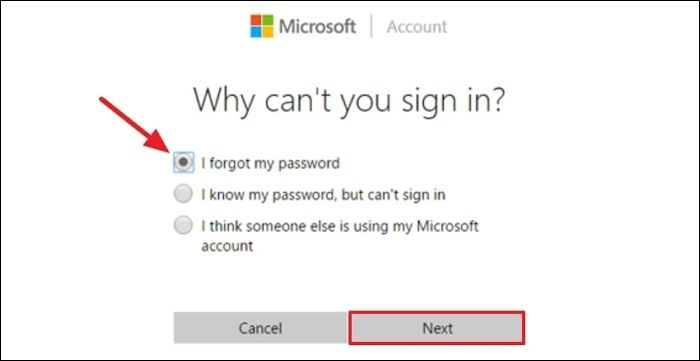
Adım 2. Bundan sonra, yeni bir parola belirlemek için bir kod alacağınız E-postanızı veya Telefon Numaranızı vererek talimatları izleyin. Ardından, kilidini açmak için lütfen Surface dizüstü bilgisayarınıza parolayı girin.
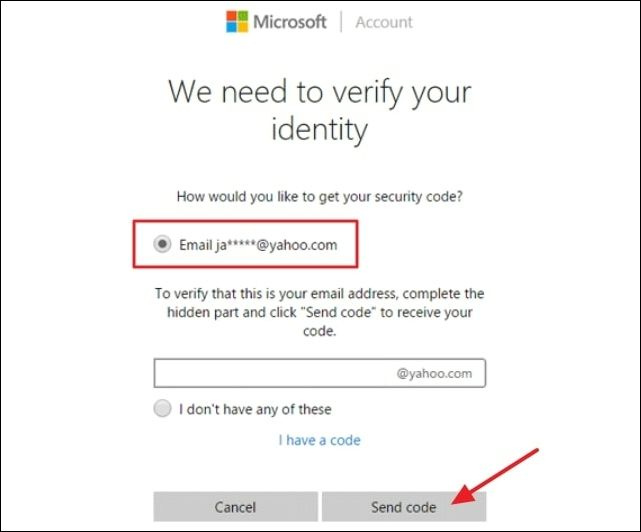
Daha fazla kullanıcının Surface Tablet'in kilidini nasıl açacağını öğrenmesini sağlamak için bu yöntemleri paylaşın.
Yöntem 2. Parola Sıfırlama Diski ile Surface Yerel Hesap Parolasını Sıfırlayın
Zaten bir Parola Sıfırlama Diski oluşturduysanız bu yöntem sorununuzu çözecektir. Bu Disk, unutulmuş oturum açma bilgileriniz olsa bile My Surface Pro'nuzda çok rahat bir şekilde oturum açmanıza yardımcı olacaktır. İşte yerel hesap parolanızı Parola Sıfırlama Diski ile nasıl sıfırlayacağınız.
Adım 1. Surface Pro'nuzu bir parola sıfırlama diski takılı halde çalıştırarak başlayın. Daha sonra, bir yanlış oturum açma girişiminden sonra görünecek olan "Parolayı Sıfırla" seçeneğine tıklayın. Bu, ekranda Parola Sıfırlama sihirbazının başlatılmasına yol açacaktır.

Adım 2. Şimdi "İleri"ye tıklayın ve Parola Sıfırlama Diski'ni seçmeye devam edin. "İleri"ye dokunarak ve yeni parolayı ayarlayarak devam edin. Ardından, bir parola ipucu oluşturun, "İleri"ye dokunun ve son olarak, işlemi tamamlamak için "Bitir"e tıklayın.
Ayrıca Okuyun:
Yöntem 3. Başka Bir Yönetici Hesabı Kullanın
Yönetici hesaplarına sahip kullanıcılar, sistemin ayarlarında değişiklik yapma yetkisine sahiptir. Ayrıca kullanıcı hesaplarını yönetici hesaplarıyla yapılandırabilirler. Şu anda oturum açmış başka bir yönetici hesabı varsa, parolaya kolayca yeniden erişim sağlamak için bunu kullanabilirsiniz. Surface dizüstü bilgisayarın kilidini açmak için yönetici hesabını kullanmak üzere şu adımları izleyin:
Adım 1. Öncelikle, Windows arama çubuğunda "CMD"yi aramanız ve göründüğünde "Yönetici olarak çalıştır"ı seçmeniz gerekir. Bu, komutları çalıştırmak için yönetici düzeyinde izinlerle Komut İstemi'ni açmanızı sağlar.

Adım 2. Komut İstemi iletişim kutusunu gördüğünüzde, "net user" komutunu yazın ve "Enter" tuşuna basın. Bu eylem, şifresini unuttuğunuz kullanıcı hesabının şifresini değiştirmenizle sonuçlanacaktır.
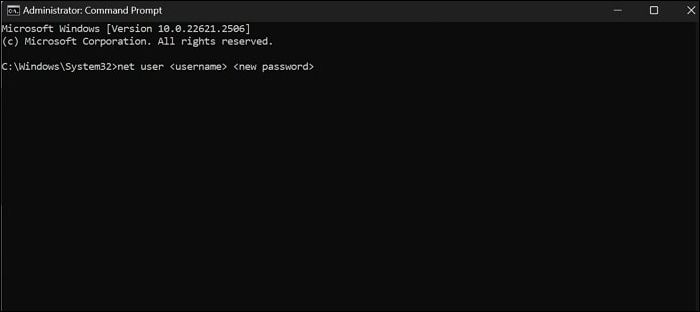
Yöntem 4. Surface Laptop'u Fabrika Ayarlarına Geri Yükleme
Bu yöntem, sorunu gidermek için Surface Pro'nuzda deneyebileceğiniz son yöntemdir. Surface cihazınızda önemli dosyaları veya belgeleri kaydetmediyseniz fabrika ayarlarını geri yükleme uygulanabilir çünkü tüm içerik silinecektir. Ayrıca aşağıdaki adımları uygulayarak uygulanması kolay ve basit bir yöntemdir.
- Uyarı
- Bu işlem sistem bölümünüzdeki tüm kişisel verileri silecektir. Devam etmeden önce iki kere düşünün.
Adım 1. Surface cihazınızı yeniden başlatın ve oturum açma ekranına geldiğinizde "Shift" tuşuna basarken "Yeniden Başlat"a tıklayın. Bu adım, önünüzde farklı seçeneklerle "Bir Seçenek Seçin" penceresini açacaktır.
Adım 2. Şimdi, "Sorun Giderme" seçeneğini seçin, ardından "Bu Bilgisayarı Sıfırla" ve ardından "Her Şeyi Kaldır" seçeneğini seçin. Surface Pro'm onaydan sonra yeni bir cihaz olarak yeniden başlatılacak.

Daha Fazla Okuma:
Parola Olmadan Surface'ı Açmaya Yönelik Video Eğitimi
Bu videoda, Surface şifrenizi çözmenize yardımcı olacak 2 güvenilir yöntemi ortaya çıkardık; daha iyi bir anlayış ve kullanım eğitimi için bu videoyu daha derinlemesine inceleyebilirsiniz.
Çözüm
Sonuç olarak, Surface'ımı şifre olmadan nasıl açacağım konusuna gelince, bu hem manuel hem de otomatik olmak üzere çeşitli yöntemlerle gerçekleştirilebilir. Şifre bariyerini aşmak ve Surface'ınızı kullanmaya devam etmek için birkaç etkili teknik vardır. Bunlar, Microsoft hesabınızın şifresini çevrimiçi olarak sıfırlamaktan bir şifre sıfırlama diski veya alternatif bir yönetici hesabı kullanmaya kadar uzanır.
Daha basit bir çözüm tercih ederseniz, EaseUS Partition Master güçlü bir araç olarak ortaya çıkar. Şifre bariyerini hızla aşabilir ve Surface Pro'nuza zahmetsizce erişmenizi sağlayabilir. Yenilikçi "Şifre Sıfırlama" özelliğiyle, EaseUS Partition Master şifreyle ilgili zorlukların üstesinden gelmek için güvenilir bir yol sunar. Bu çok yönlü aracı kullanarak, Surface Pro'nuzdaki şifreyle ilgili sorunları çözmek için proaktif bir adım atabilirsiniz.
Ayrıca bakınız:
Parolayı Unuttuğunuzda Surface Tabletinizin Kilidini Açma SSS
Surface cihazınızda şifre olmadan Surface'inizin kilidini nasıl açacağınız konusunda daha fazla netlik için aşağıdaki sık sorulan soruları (SSS) göz önünde bulundurun:
1. Surface şifremi unutursam ne yapmalıyım?
Surface parolanızı yalnızca oturum açma ekranından sıfırlayabilirsiniz. Adımlar şunlardır:
- Giriş ekranında Güç simgesine tıklayın ve Shift tuşuna basarken "Yeniden Başlat" seçeneğini seçin.
- Surface'ınız yeniden başlatıldıktan sonra "Bir seçenek seçin" ekranı görüntülenecektir.
- "Sorun Giderme"ye tıklayın > "Şifreyi Sıfırla"yı seçerek şifre sıfırlama sihirbazını başlatın.
- Hesabınızın şifresini sıfırlamak için ekrandaki adımları izleyin.
2. Surface cihazımda kilit ekranını nasıl kapatabilirim?
Surface'ınızdaki kilit ekranını kapatmak için şu adımları izleyebilirsiniz:
Adım 1. Windows arama çubuğunu kullanarak Yerel Grup İlkesi Düzenleyicisi'ne erişin. Burada, Bilgisayar Yapılandırması'na tıklayın ve Yönetim Şablonları klasörüne erişerek devam edin.
Adım 2. Kişiselleştirme klasörünü açın ve Kilit Ekranını Görüntüleme'ye çift tıklayın. Sonraki ekranda değerini Devre Dışı olarak ayarlayın.
3. Surface Pro'mu fabrika ayarlarına nasıl sıfırlayabilirim?
Surface Pro'nuzu fabrika ayarlarına sıfırlama adımları şunlardır:
Adım 1. Sol alt köşeden Windows Başlat düğmesine tıklayın ve Ayarlar'a erişin. Burada, Güncelleştirme ve Güvenlik'e dokunun ve sol taraftan Kurtarma sekmesini seçin.
Adım 2. Şimdi Başlarken bölümünden Bu Bilgisayarı Sıfırla'ya tıklayın ve "Her Şeyi Kaldır"ı seçin. Ardından, Surface Pro'nuzun fabrika ayarlarına sıfırlama işlemini tamamlamak için ekrandaki yönergeleri izleyin.
İlgili Makaleler
-
Windows 11'de Disk Hatasını Kontrol Etme ve Düzeltmeye Yönelik Tam Kılavuz
![author icon]() Mike/2025/03/13
Mike/2025/03/13
-
Çözüldü: SSD Klonlamadan Sonra Tam Kapasite Göstermiyor
![author icon]() Mike/2025/03/13
Mike/2025/03/13
-
FAT32 Windows 11/10 için Birim Çok Büyük, Burada Düzeltildi!
![author icon]() Banu/2024/11/20
Banu/2024/11/20
-
Android ve Bilgisayarda SD Kart NTFS Olarak Nasıl Biçimlendirilir [2024 Adım Adım Kılavuz]
![author icon]() Banu/2024/12/15
Banu/2024/12/15